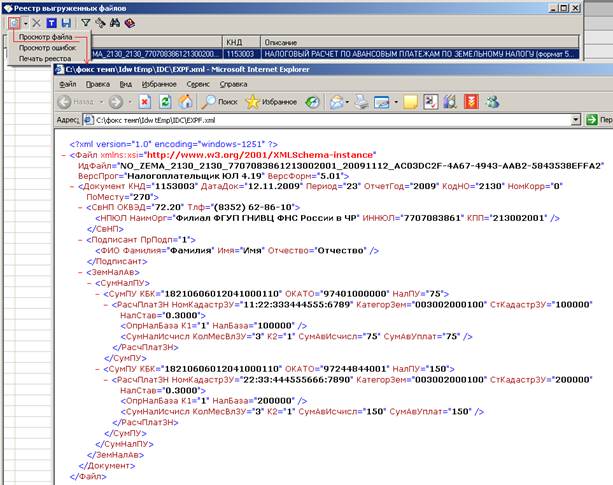Приложение 2. Пример заполнения документа налоговой отчетности
Порядок заполнения документа налоговой отчетности на примере налогового расчета авансовых платежей по земельному налогу (КНД 1153003) за 3 квартал 2009 года. В пункте меню Настройки→Налогоплательщики выбираем нужного нам налогоплательщика (Филиал ФГУП ГНИВЦ ФНС России в ЧР). В правом верхнем углу устанавливаем отчетный период 3 квартал 2009 года.
В пункте меню Документы→Налоговая отчетность, в списке введенных документов, пользуясь кнопкой < Добавить >;
После этого действия на экране появится список причин множественности для выбора критерия множественности добавляемого нами документа.
В 3 квартале 2009 года действует форма авансового расчета утвержденная Приказ Минфина РФ от 16.09.2008 № 95н. В соответствии с порядком по заполнению, (п.1.4), налогоплательщик, являющийся инвестором по соглашению о разделе продукции, представляет документ по каждому соглашению о разделе продукции по месту нахождения участка недр, предоставленного в пользование на условиях соглашения о разделе продукции. Таким образом, в программе реализована возможность ввода данного документа более чем в одном экземпляре (множественный ввод) в одну ИФНС за один отчетный (налоговый) период. Если у вас нет необходимости множественного ввода (отсутствует СРП), рекомендуем добавить критерий в единственном количестве с произвольным наименованием (например, “отсутствует”). Данный критерий носит для пользователя информационный характер и используется для идентификации документа внутри каждого отчетного периода (т.е. для отличия одного документа от другого).
Предположим, у нас самый распространенный случай – отсутствие соглашения о разделе продукции и нам не требуется множественный ввод документа, поэтому в список причин множественности добавляем новую запись (кнопка < Добавить >;
В списке причин множественности появляется добавленная нами запись. Выбираем (кнопка < Выбрать >;) ее для ввода нового документа.
Далее нам предоставляется электронная форма документа (максимально приближенная к форме бумажного носителя), которую необходимо заполнить.
Порядок заполнения 1. Часть данных (в основном это титульный лист документа) формируется автоматизировано из реквизитов налогоплательщика. 2. Расчетные ячейки (выделены красным цветом шрифта) заполняются после выполнения расчета (кнопка 3. Ячейки оранжевого цвета заполняются при помощи выбора нужной записи из справочников/списков или специализированных форм ввода данных для обеспечения требуемого формата вводимого значения. Вызов справочника осуществляется при помощи двойного нажатия левой кнопки мыши по ячейке, либо клавишей < Enter >;. 4. Зеленые ячейки заполняются пользователем.
Разделы документа рекомендуем заполнять в обратной последовательности их расположения (т.е. с конца), т.к. обычно во всех документах налоговой отчетности последними являются приложения, из которых формируются показатели разделов (например, из всех приложений формируется налоговая база раздела 2, далее рассчитанная сумма налога должна попасть в раздел 1). Таким образом, начинаем заполнять с раздела 2 “Расчет налоговой базы и суммы авансового платежа по налогу”. Реквизиты объекта налогообложения заполняются из списка земельных участков налогоплательщика – вызываем список и выбираем нужный объект (если отсутствует, то добавляем новую запись в список земельных участков). Затем редактируем вводимые ячейки и выполняем расчет для заполнения расчетных показателей.
Данный раздел имеет признак множественного раздела, т.к. заполняется отдельно для каждого объекта налогообложения. Для добавления раздела (чтобы он стал активным) необходимо пользоваться кнопкой < Добавить раздел >;
Переходим к заполнению раздела 1 “Сумма авансового платежа по налогу, подлежащему уплате в бюджет по данным налогоплательщика”. СРП у нас отсутствует, поэтому не заполняем, реквизиты КБК и ОКАТО заполняются из соответствующих справочников. Строки 010-030 заполняются по каждой комбинации КБК+ОКАТО, в нашем примере таких комбинаций две (один КБК и два разных ОКАТО). Если количество таких комбинаций не умещается на одном листе, то воспользуйтесь кнопкой < Добавить лист >;
Значение строк 030 при расчете По окончанию ввода документа рекомендуем провести контроль, пользуясь кнопкой < Контроль документа >; В случае обнаружения ошибок рекомендуем изучить протокол контроля - имеет место ошибка, либо нет. Данная функция контроля предусмотрена для проверки правильности ввода документа и предназначена только для налогоплательщика. Присутствие информации в протоколе может и не влиять на корректное формирование введенного документа как на бумажном, так и в электронном виде (файл) для представления в ИФНС (т.е. предоставляемое сообщение может быть предупреждающего или информационного характера).
В данном случае, не заполнены обязательные реквизиты на титульном листе, без них выгрузка документа не будет произведена – устраняем ошибки.
Для формирования бумажного носителя введенного документа используется кнопка < Печать >;
Для формирования документа в электронном виде, в соответствии с утвержденными ФНС России форматами для передачи по телекоммуникационным каналам связи или для представления в ИФНС на магнитном/электронном носителе, выполните сохранение введенного документа (кнопка < Сохранить >; В списке введенных документов необходимо встать курсором на данный документ с КНД 1153003 и нажать кнопку < Выгрузить >;
Обязательные для ввода реквизиты выделены жирным шрифтом. Далее, по кнопке < ОК >; произойдет формирование файла. В случае успешного завершения выдается соответствующее сообщение, при возникновении каких-либо ошибок форматного контроля вам будет предоставлено сообщение со списком замечаний. Сформированный файл можно просмотреть, либо сразу после сообщения об окончании выгрузки, т.е. на экране появится реестр выгруженных файлов с одной записью с КНД 1153003, либо в режиме Сервис→Реестр выгруженных файлов.
Файл, в указанной папке для выгрузки (в окне “Служебная информация”), готов для представления в электронном виде в ИФНС.
|


 , из предлагаемого списка доступных для ввода за данный период документов выбираем запись с КНД 1153003 и нажимаем на клавишу < Выбрать >;.
, из предлагаемого списка доступных для ввода за данный период документов выбираем запись с КНД 1153003 и нажимаем на клавишу < Выбрать >;.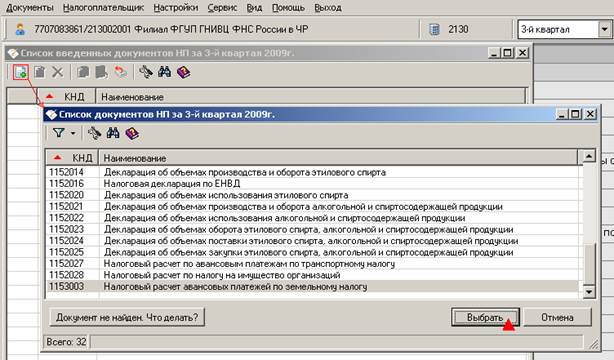



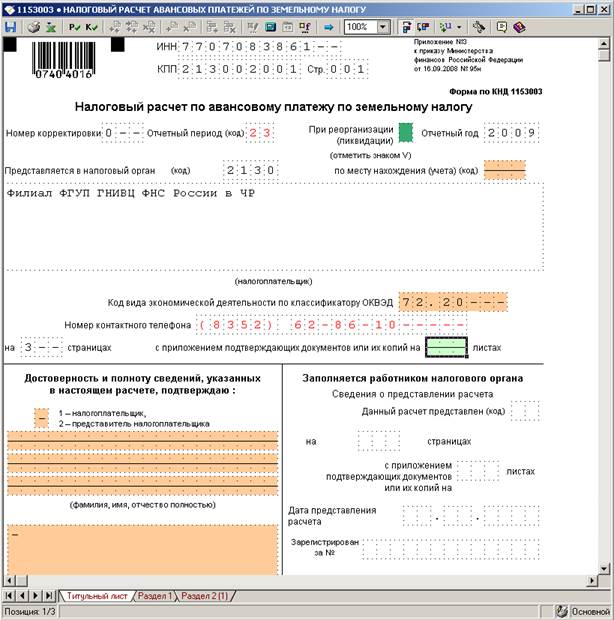
 на панели инструментов) по расчетным формулам, которые заложены в описание формы документа.
на панели инструментов) по расчетным формулам, которые заложены в описание формы документа.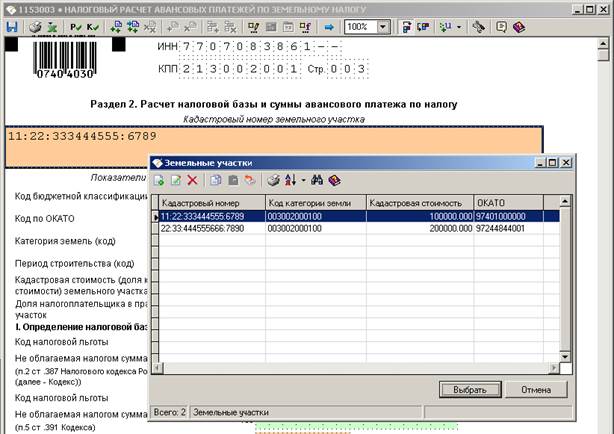
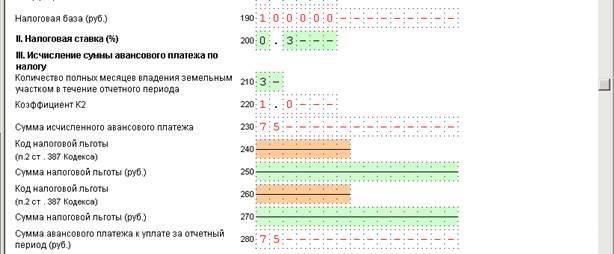
 или < Копировать раздел >;
или < Копировать раздел >;  (если большая часть значений показателей в разделах совпадает). Для ввода второго раздела 2 мы воспользуемся кнопкой < Копировать раздел >;, затем перевыберем другой земельный участок из соответствующего списка и выполним расчет (для перерасчета суммы авансового платежа).
(если большая часть значений показателей в разделах совпадает). Для ввода второго раздела 2 мы воспользуемся кнопкой < Копировать раздел >;, затем перевыберем другой земельный участок из соответствующего списка и выполним расчет (для перерасчета суммы авансового платежа). .
.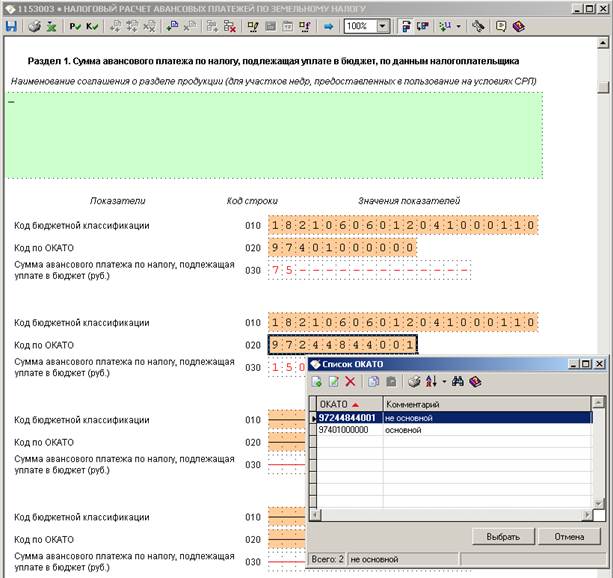
 , после чего на экране появиться либо сообщение об отсутствии ошибок, либо протокол контроля, с возможностью просмотра подробного описания возникших ошибок.
, после чего на экране появиться либо сообщение об отсутствии ошибок, либо протокол контроля, с возможностью просмотра подробного описания возникших ошибок.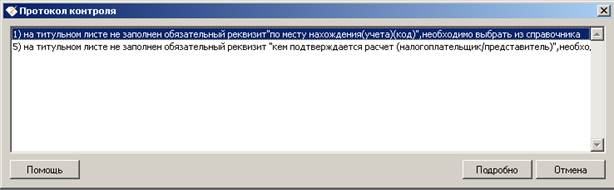




 ) и закройте режим редактирования документа.
) и закройте режим редактирования документа. . Далее на экране появится окно со списком выгружаемых документов. В нем необходимо подтвердить свой выбор, используя кнопкой < ОК >;. В окне “Служебная информация” нужно ввести информацию относительно отправителя и получателя документа, а также выбрать папку для формирования файла.
. Далее на экране появится окно со списком выгружаемых документов. В нем необходимо подтвердить свой выбор, используя кнопкой < ОК >;. В окне “Служебная информация” нужно ввести информацию относительно отправителя и получателя документа, а также выбрать папку для формирования файла.